
Лабы_ЭкспСист / Лабораторная №1
.docЛабораторная работа №1.
Создание проекта в Visual Prolog.
Цель работы: Знакомство со средой Visual Prolog.
Задание : Создать проект, состоящий из одной формы, в котором обрабатывается событие MouseDown.
Порядок выполнения:
1.1. Создание нового GUI1 проекта
1.2. Компиляция и запуск программы
1.3. Добавление формы к проекту
1.4. Включение панели задач: пункт File/New
1.5. Добавление кода в CodeExpert
1.6. Добавление код к событию MouseDown
1.1. Создание нового GUI проекта
В ыберите
команду Project/New
из
панели задач, как показано на рис.1.1.
Затем, заполните диалоговое окно Project
Settings как
на рис. 1.2. Нажмите кнопку Create,
и
перед вами появится окно дерева проекта
(рис. 1.3).
ыберите
команду Project/New
из
панели задач, как показано на рис.1.1.
Затем, заполните диалоговое окно Project
Settings как
на рис. 1.2. Нажмите кнопку Create,
и
перед вами появится окно дерева проекта
(рис. 1.3).
Рисунок 1.1 Создание нового проекта
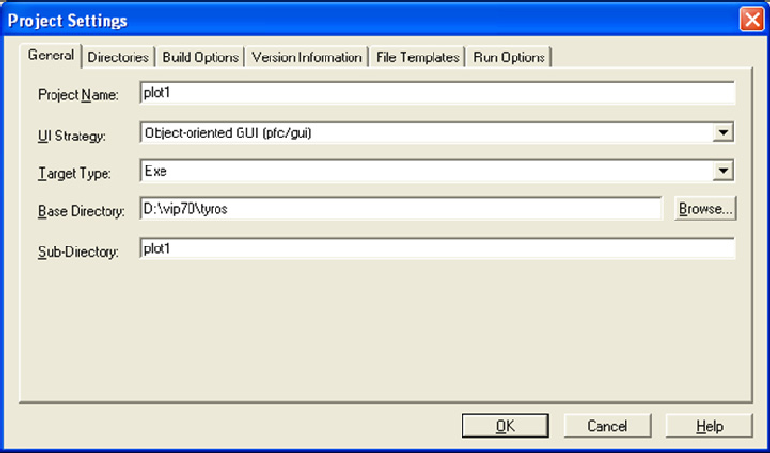
Рисунок 1.2 Настройки проекта

Рисунок 1.3 Дерево проекта
1.2. Компиляция и запуск программы
Для того, чтобы откомпилировать программу, выберите команду Build/Build из панели задач, как показано на рис. 1.4. Для запуска программы выберите Build/Execute из панели задач, и на экране появится окно, похожее на изображенное на рис. 1.5.
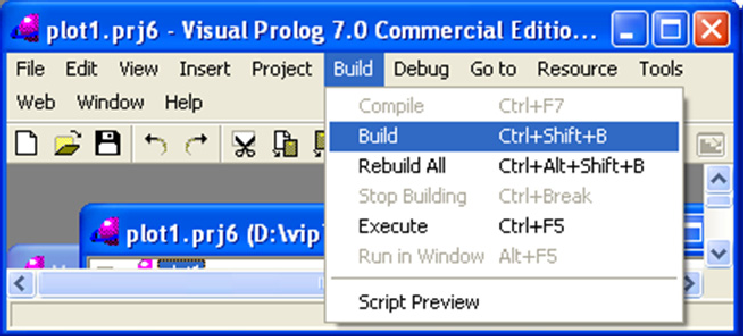
Рисунок 1.4 Сборка проекта
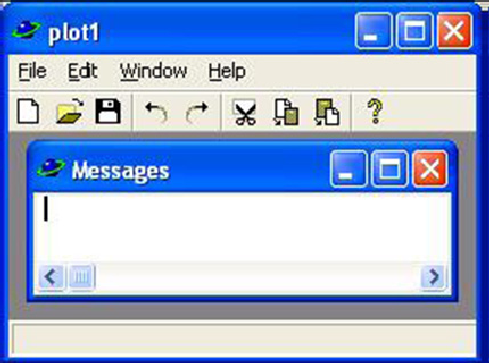
Рисунок 1.5 Пустое приложение
1.3. Добавим форму к пустому проекту, который вы создали.
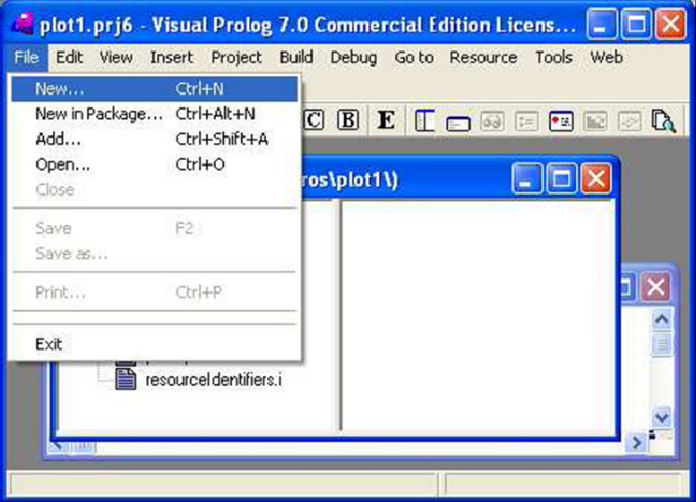
Р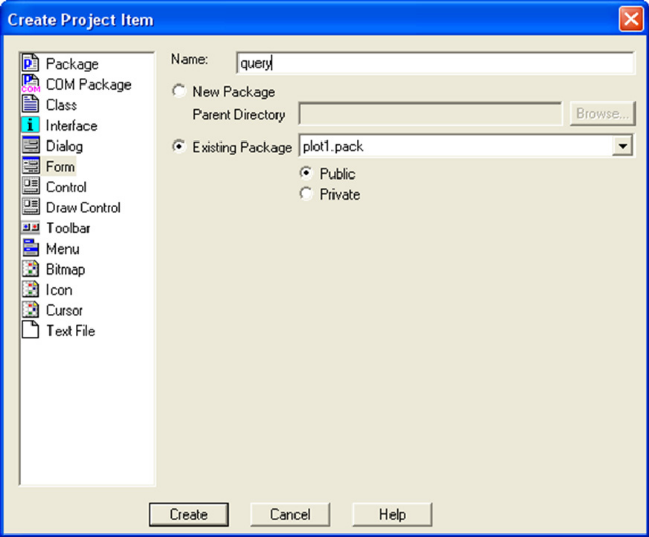 исунок
1.6. Добавление нового предмета к дереву
проекта
исунок
1.6. Добавление нового предмета к дереву
проекта
Рисунок 1.7. Создание новой формы
Чтобы создать форму, выберите команду File/New из панели задач, как на рис. 1.6. Выберите на левой панели пункт Form и заполните диалоговое окно Create Project Item как на рис. 1.7. Название новой формы – query. Удостоверьтесь, что вы поместили форму в корне дерева проекта. Это произойдет, если вы выбрали корневой каталог в дереве проекта, прежде чем нажать File/New. Когда вы запрашиваете новую форму, Visual Prolog IDE2 показывает вам диалоговое окно под названием Form Properties (рис. 1.8).
Вы можете принять установки по умолчанию в этом диалоговом окне.
После диалогового окна Form Properties, IDE покажет вам прототип новой формы, как на рис. 1.9. Вы можете изменить размеры прямоугольника окна, сделав его немного больше прототипа. Чтобы сделать это, нажмите мышкой на нижнем правом углу формы и тяните его, как вы делаете, когда изменяете размеры обычного окна.
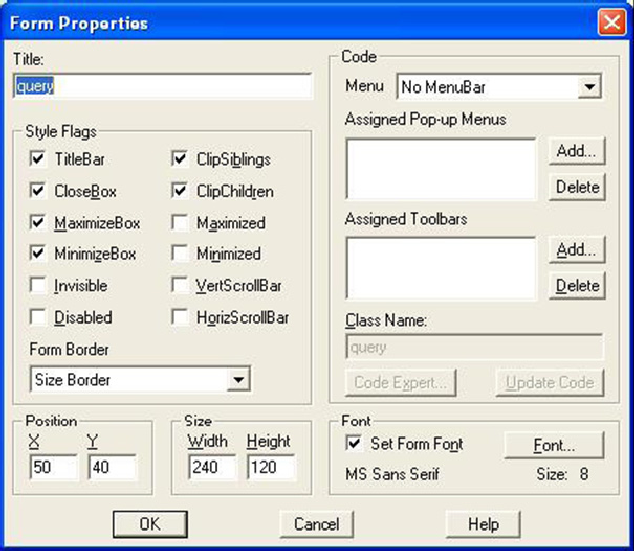
Рисунок 1.8. Form Properties
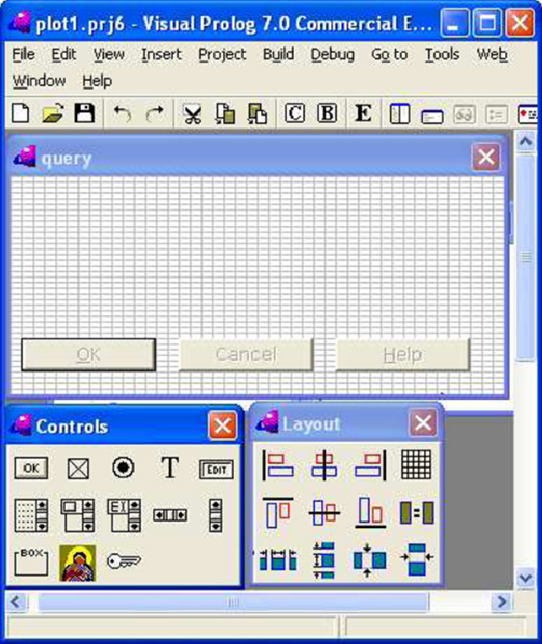
Рисунок 1.9. Изменение размеров окна
1.4. Включение панели задач: пункт File/New
Когда вы запускали пустое приложение, вы, скорее всего, заметили тот факт, что пункт меню File/New отключен. Чтобы включить его, дважды щелкните по ветке дерева проекта под названием TaskMenu.mnu (рис. 1.10). Затем, разверните дерево, находящееся в нижней части диалогового окна TaskMenu, и уберите галочку Disabled, относящуюся к пункту &New/tF7, как на рис. 1.11.
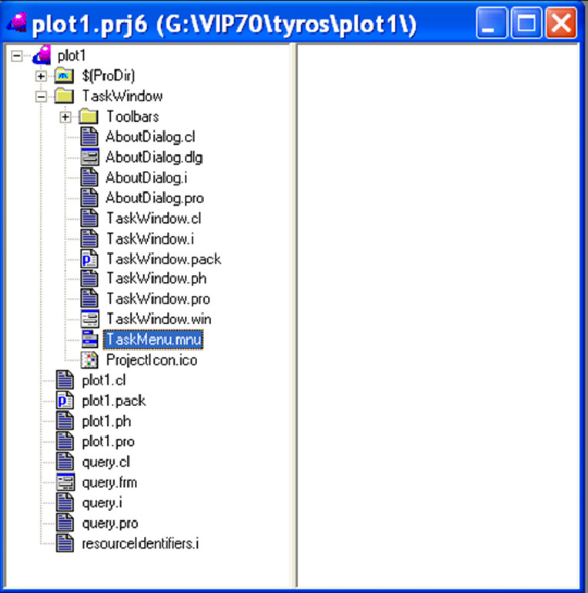
Рисунок 1.10. Панель задач приложения в дереве проекта

Рисунок 1.11. Включение элемента панели задач
1.5. Добавление кода к предмету из дерева проекта в CodeExpert
Чтобы добавить код к пункту File/New, нажмите на ветке дерева проекта TaskWindow.win правой кнопкой мыши, которая откроет контекстное меню. Выберите пункт Code Expert (рис 1.12).
Как на рис. 2.8, дважды щелкните на
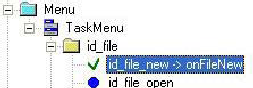
Наконец, нажмите кнопку Add (ориентируйтесь по рис. 1.13), и дважды щелкните по ветке
Id_file_new -> onFileNew
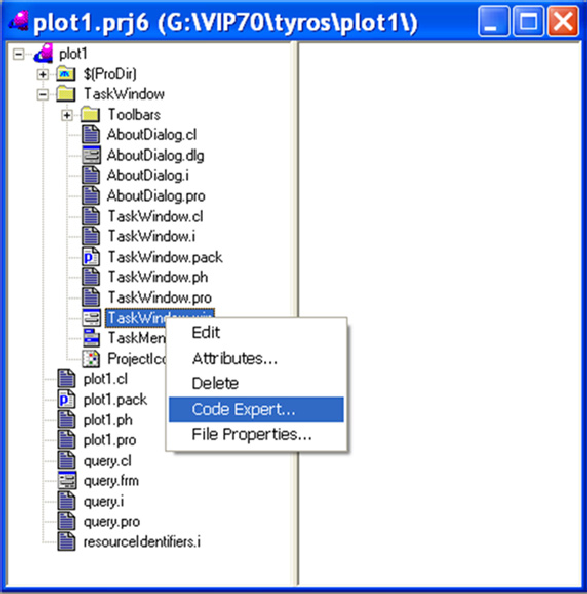
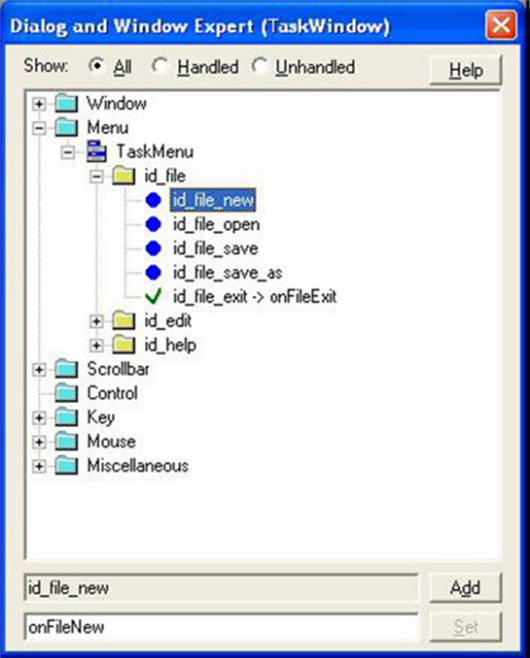
Рисунок 1.12. Переход в эксперт кода
Рисунок 1.13. Dialog and Window Expert
Это откроет текстовый редактор, со следующим фрагментом:
clauses
onFileNew(_Source, _MenuTag).
Откомпилируйте программу, затем измените этот фрагмент так:
clauses
onFileNew(W, _MenuTag) :-
X = query::new(W),
X:show().
Откомпилируйте программу снова, выбрав пункт Build/Build на панели задач, как на рис. 1.4. Запустите программу, и вы увидите, что, когда вы нажимаете File/New, создается новая форма.
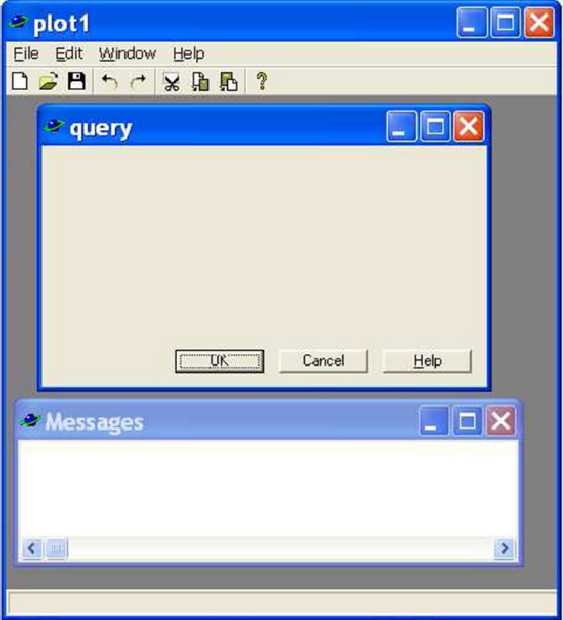
Рисунок 1.14. Появляющаяся форма
1.6. Добавим код к событию MouseDown
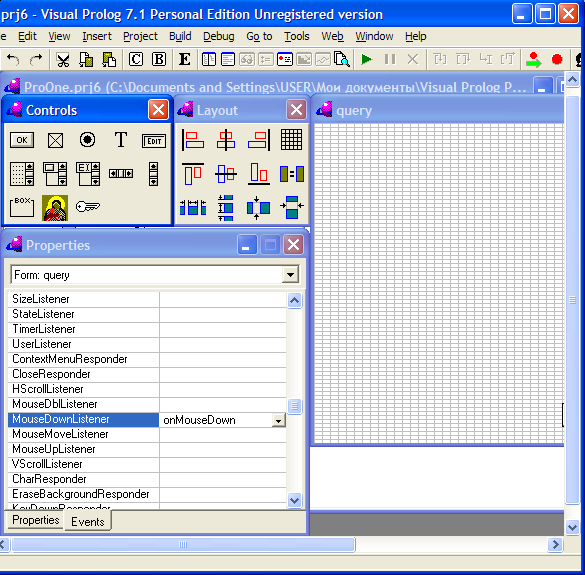
Выберите на вкладке Events на панели Propertis формы query событие onMouseDown в строке MouseDownListener (см. рис. 1.15). Двойным нажатием вызовите редактор кода.
Вам следует вставить следующий код в процедуру onMouseDown:
clauses
onMouseDown(S, Point, _ShiftControlAlt, _Button):-
W=S:getVPIWindow(),
Point=pnt(X,Y),
vpi::drawText(W, X, Y, “Hello, World!”).
Откомпилируйте программу, и запустите её. Выберите File/New чтобы создать новую форму. Каждый раз, когда вы нажимаете на форму, программа размещает на ней знаменитое приветствие.
1 Graphical User Interface – графический пользовательский интерфейс.
2 Visual Prolog Integrated Development Engine – интегрированная среда разработки Visual Prolog.
